Zorg ervoor dat uw printerstuurprogramma up-to-date is
- De Canon LBP2900B werkt niet op Windows 10 wanneer het printerstuurprogramma verouderd is, er sprake is van interferentie door een firewall of verouderde Windows.
- Om dit probleem op te lossen, voert u een printerprobleemoplosser uit, werkt u het printerstuurprogramma bij of start u de printerspoolerservice opnieuw.
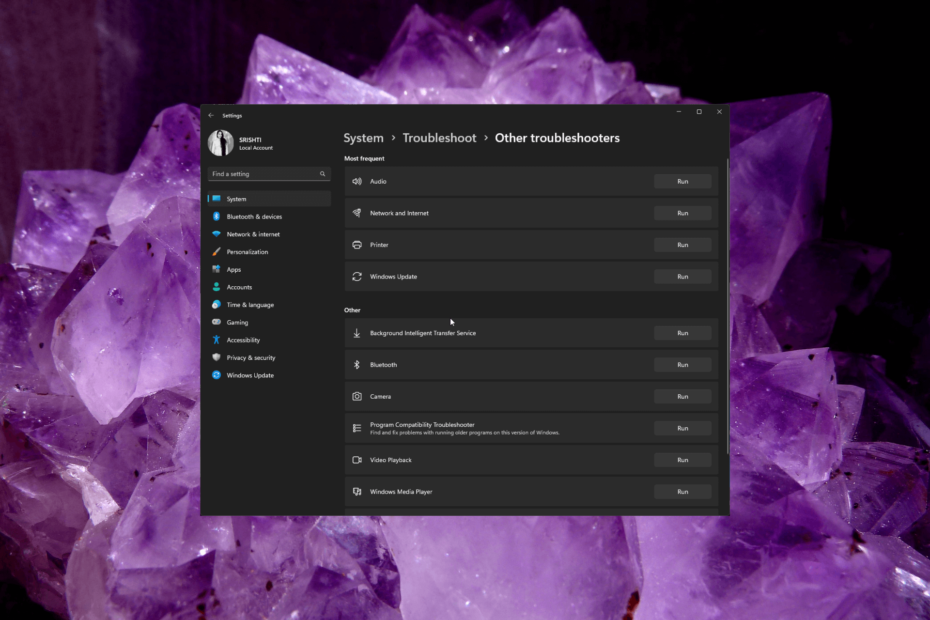
XINSTALLEREN DOOR OP HET DOWNLOADBESTAND TE KLIKKEN
- Download Fortect en installeer het op uw pc.
- Start het scanproces van de tool om te zoeken naar corrupte bestanden die de oorzaak van uw probleem zijn.
- Klik met de rechtermuisknop op Start reparatie zodat de tool het bevestigingsalgoritme kon starten.
- Fortect is gedownload door 0 lezers deze maand.
De Canon LBP2900B is een beroemde laserprinter die bekend staat om zijn betrouwbare prestaties. Sommige gebruikers hebben echter problemen gemeld waarbij de printer niet correct werkte op Windows 10 en 11.
In deze handleiding geven we u stappen voor probleemoplossing om u te helpen het probleem op te lossen en uw printer weer aan de praat te krijgen.
Waarom reageert mijn Canon-printer niet op mijn computer?
Verschillende factoren kunnen ertoe bijdragen dat de Canon LBP2900B-printer niet correct werkt op Windows 10 en 11. Hier volgen enkele veelvoorkomende oorzaken van dit probleem:
- Verouderde stuurprogramma's – De printer werkt mogelijk niet als er incompatibele stuurprogramma's zijn geïnstalleerd op uw Windows 10- of 11-computer. Poging updaten van het printerstuurprogramma en controleer of het probleem hiermee is opgelost.
- Problemen met spoolerservice of afdrukwachtrij – Problemen met de Print Spooler-service of veel afdruktaken die in behandeling zijn, kunnen ervoor zorgen dat de printer niet correct functioneert. Start de printspooler opnieuw.
- Firewall- of beveiligingsinstellingen - Streng computerfirewall of beveiligingsinstellingen kan de communicatie tussen de printer en het besturingssysteem blokkeren, wat kan leiden tot afdrukproblemen.
- Verbindingsproblemen – Problemen met de fysieke verbinding tussen de printer en de computer, zoals losse kabels of defecte USB-poorten, kunnen ervoor zorgen dat de printer niet correct werkt.
- Problemen met stuurprogramma's – Conflicten tussen het printerstuurprogramma en andere geïnstalleerde stuurprogramma's of software kunnen verschillende problemen veroorzaken.
Nu u de oorzaken van het probleem kent, kunt u ons de oplossingen laten weten om ermee om te gaan.
Hoe zorg ik ervoor dat mijn Canon-printer werkt met Windows 11?
Voordat u geavanceerde stappen voor probleemoplossing uitvoert, moet u overwegen de volgende controles uit te voeren:
- Start uw computer en printer opnieuw op.
- Verwijder alle aansluitingen, haal de stekker van de printer uit het stopcontact en sluit hem opnieuw aan.
- Controleer de kabels op fysieke schade (van toepassing op bedrade printers).
- Koppel andere printers los (van toepassing als u meerdere printers heeft).
- Controleer de printerlade op papier.
- Controleer of de inkt en toner aanwezig zijn.
- Zorg ervoor dat Windows up-to-date is.
- Schakel Windows Defender Firewall uit.
Zodra u deze hebt doorlopen, gaat u naar de gedetailleerde methoden om het probleem op te lossen.
1. Voer de probleemoplosser voor printers uit
- druk op ramen + I om de te openen Instellingen app.
- Ga naar Systeem, dan klikken Problemen oplossen.
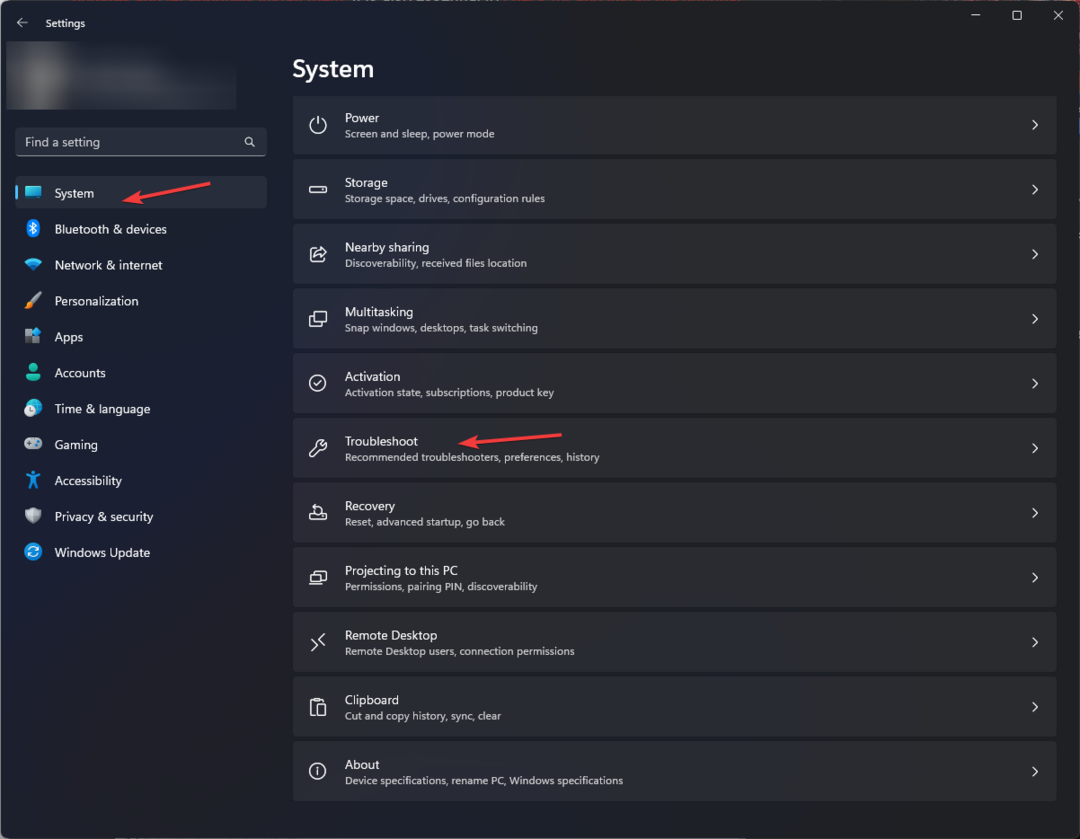
- Klik Andere probleemoplossers.
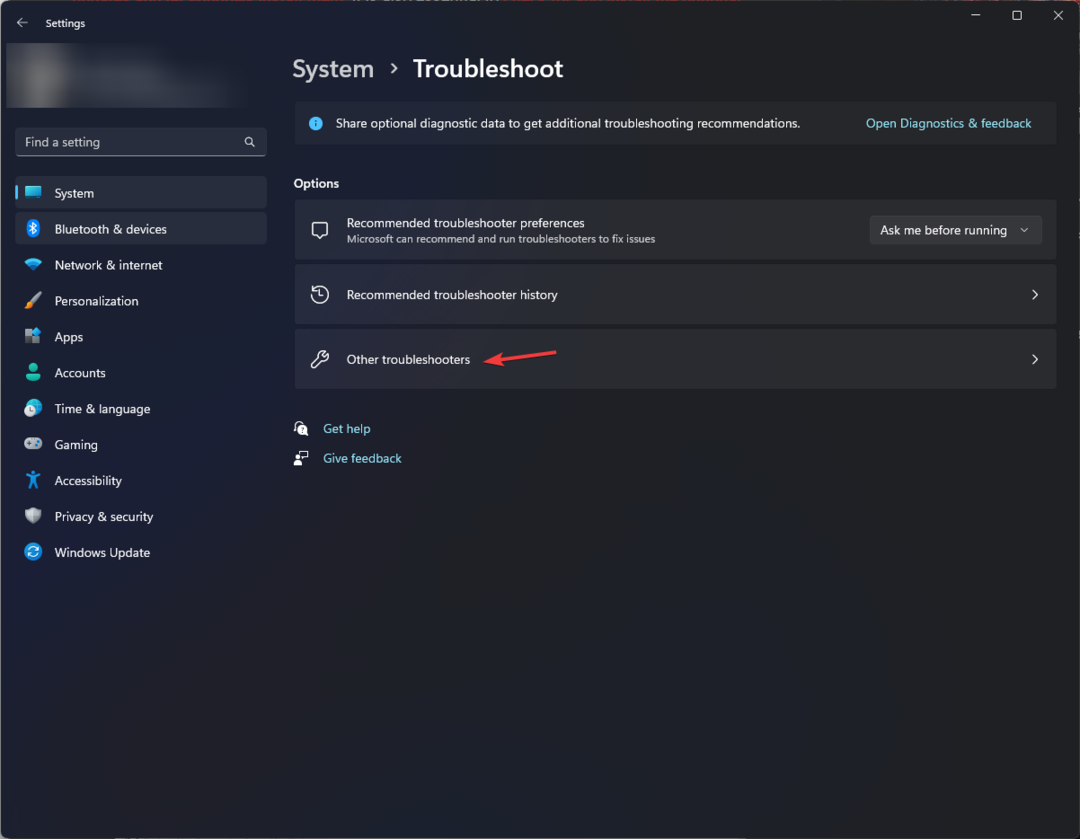
- Zoek de Printer optie en klik Loop.
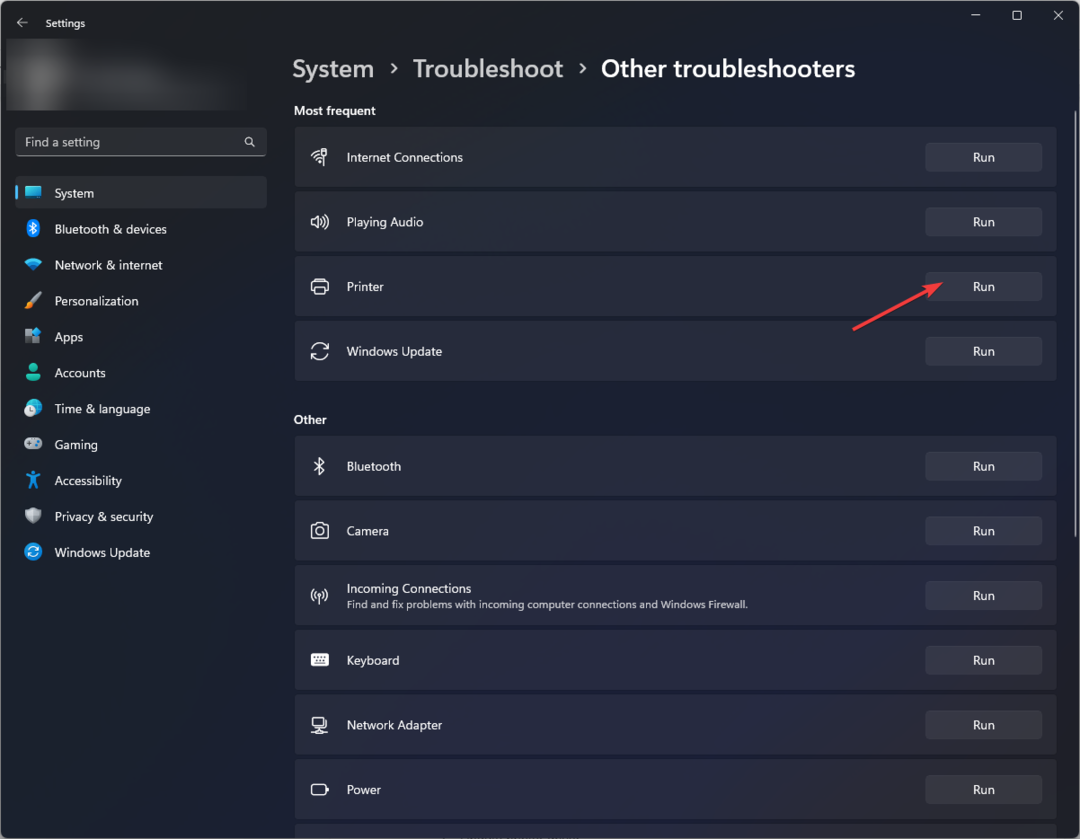
- Volg de instructies op het scherm om het proces te voltooien.
2. Start de Printer Spooler-service opnieuw
- druk op ramen + R om de te openen Loop raam.
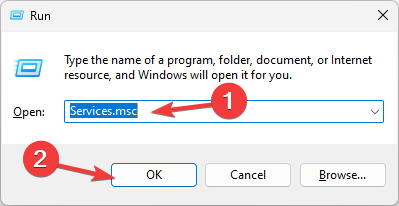
- Type diensten.msc en klik OK om de te openen Diensten app.
- Zoek de Printerspooler service, klik er met de rechtermuisknop op en selecteer Herstarten.
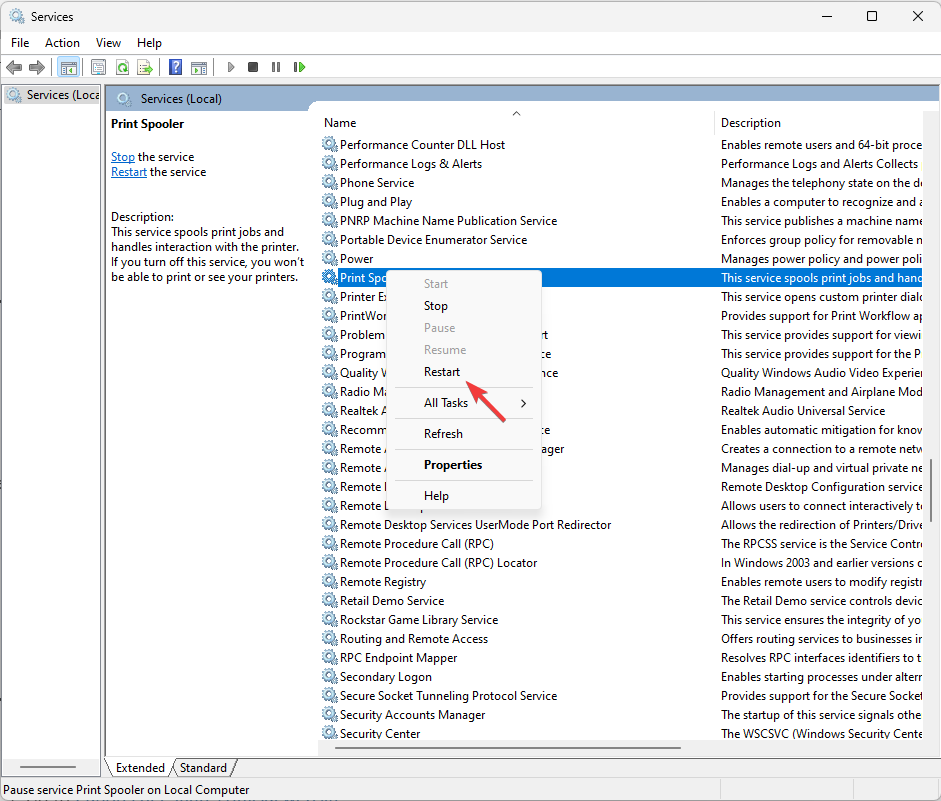
- Wacht tot de service start; sluit de Diensten app-venster zodra het klaar is.
- Canon LBP2900B drukt niet af? Dit is wat u kunt doen
- Canon-printer vraagt niet om wifi-wachtwoord: 3 manieren om dit op te lossen
- Papierstoring bij Canon-printer: hoe u dit gemakkelijk kunt oplossen
3. Werk het printerstuurprogramma bij
3.1 Download het stuurprogramma
- Ga naar Officiële website van Canon LBP2900B.
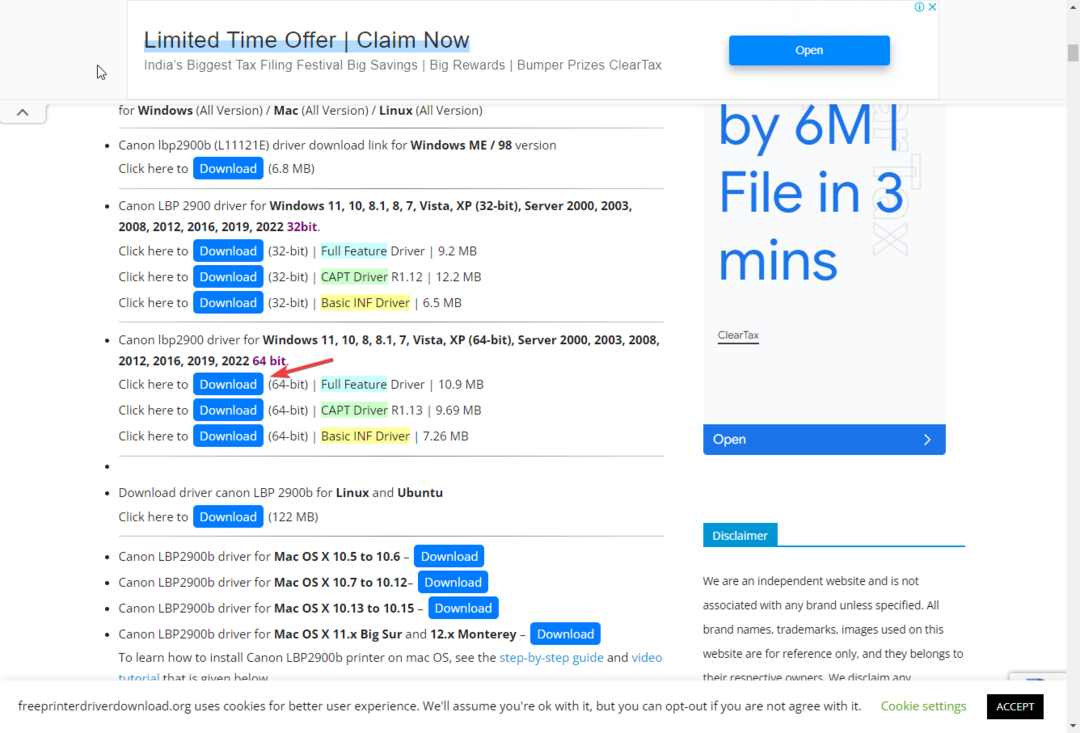
- Zoek de versie die voldoet aan uw systeemvereisten en klik op Downloaden.
- Sla het bestand op de toegankelijke locatie op en noteer het pad.
3.2 Werk het stuurprogramma bij
- druk op ramen + R om de te openen Loop raam.
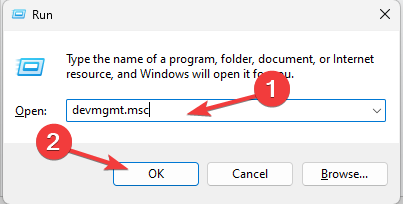
- Type devmgmt.msc en klik OK om de te openen Apparaat beheerder app.
- Zoek en klik Wachtrijen afdrukken om het uit te breiden.
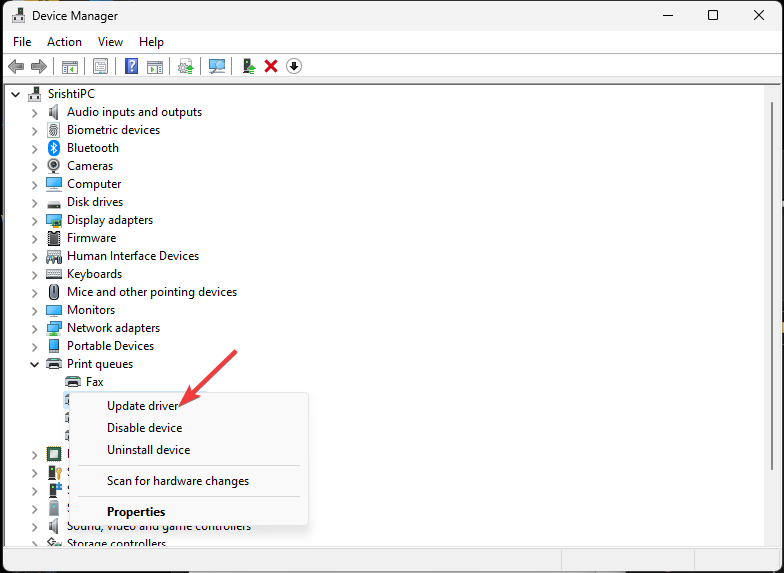
- Klik met de rechtermuisknop op het printerstuurprogramma en kies Stuurprogramma bijwerken.
- Klik Zoek op mijn computer naar stuurprogramma's.
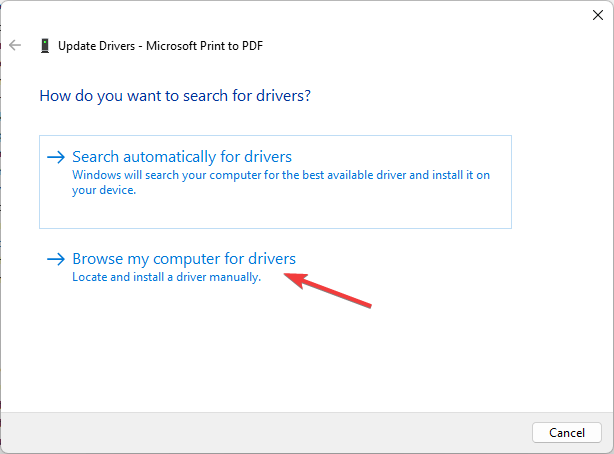
- Voer het door u genoemde pad in en klik Volgende.
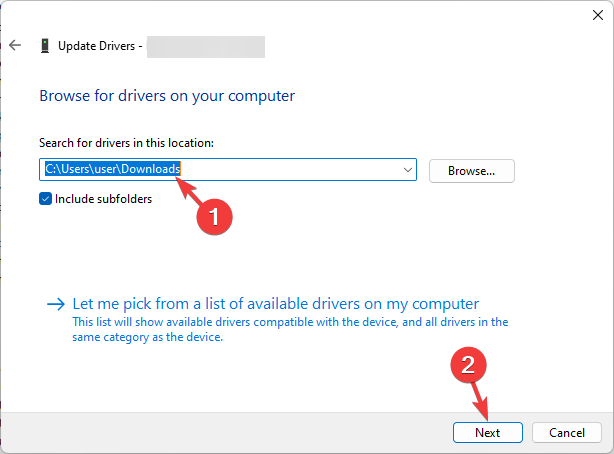
- Volg de instructies op het scherm om het proces te voltooien.
- Download en installeer Outbyte Driver Updater.
- Start de software.
- Wacht tot de app alle defecte stuurprogramma's heeft gedetecteerd.

- Nu toont het u alle vermelde defecte stuurprogramma's om de stuurprogramma's te selecteren die u wilt bijwerken of negeren.
- Klik op Geselecteerd bijwerken en toepassen om de nieuwste versies te downloaden en te installeren.
- Start uw pc opnieuw op om ervoor te zorgen dat de aangebrachte wijzigingen worden aangebracht.

Outbyte-stuurprogramma-updater
Beveilig uw Windows-pc met Outbyte tegen verschillende fouten veroorzaakt door problematische stuurprogramma's.4. Controleer uw standaardprinter opnieuw
- druk op ramen + I om de te openen Instellingen app.
- Ga naar Bluetooth & apparatenen selecteer Printers en scanners.
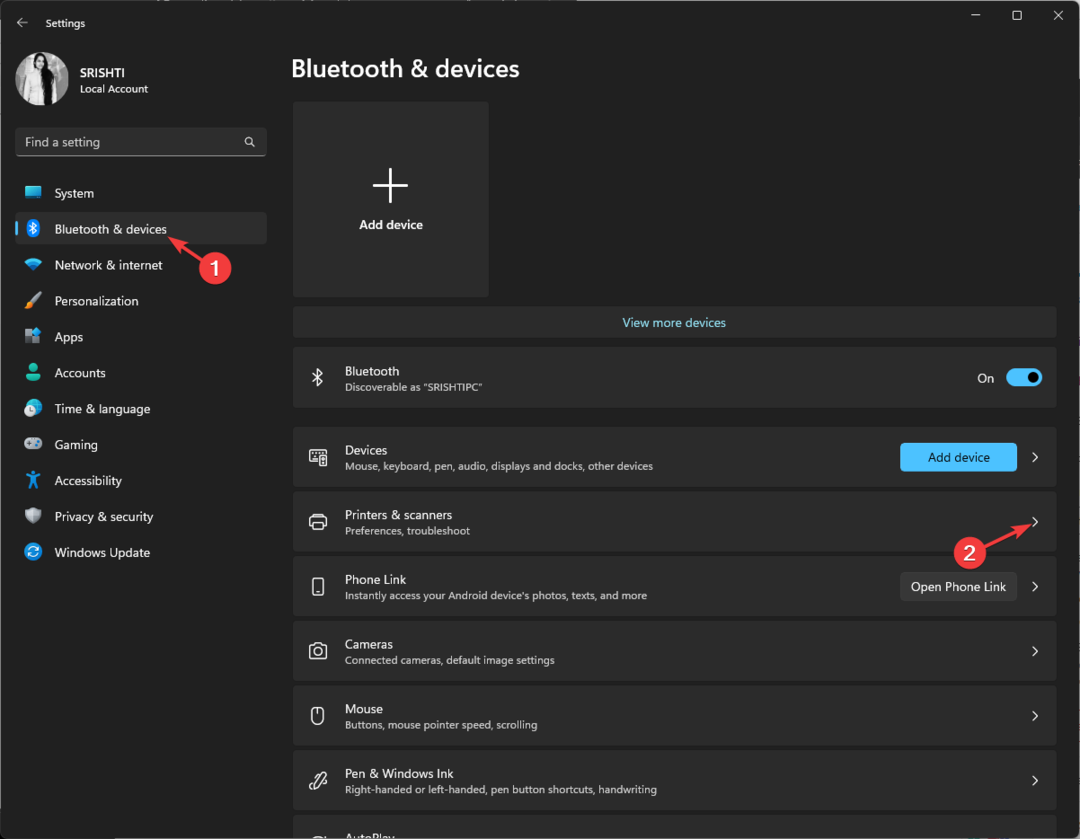
- Zoek de PDF-printeren klik erop.
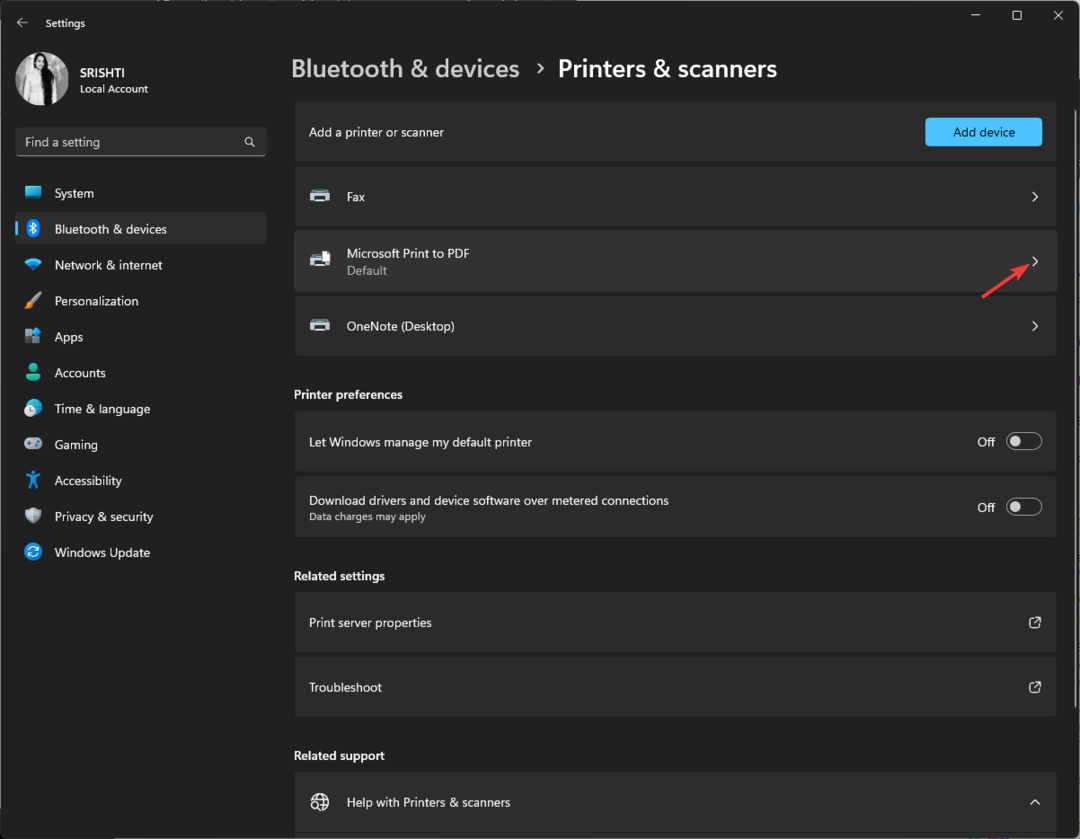
- Klik op de volgende pagina Instellen als standaard.
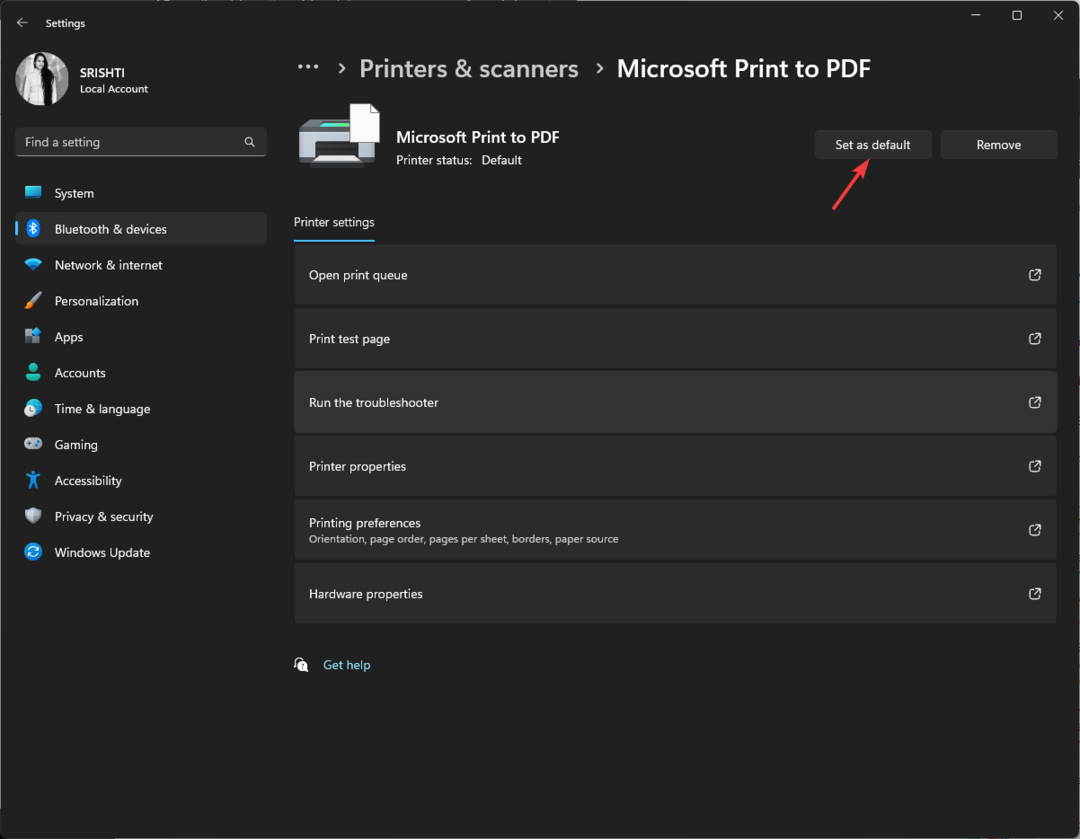
- Klik op Printereigenschappen om het Eigenschappen raam.
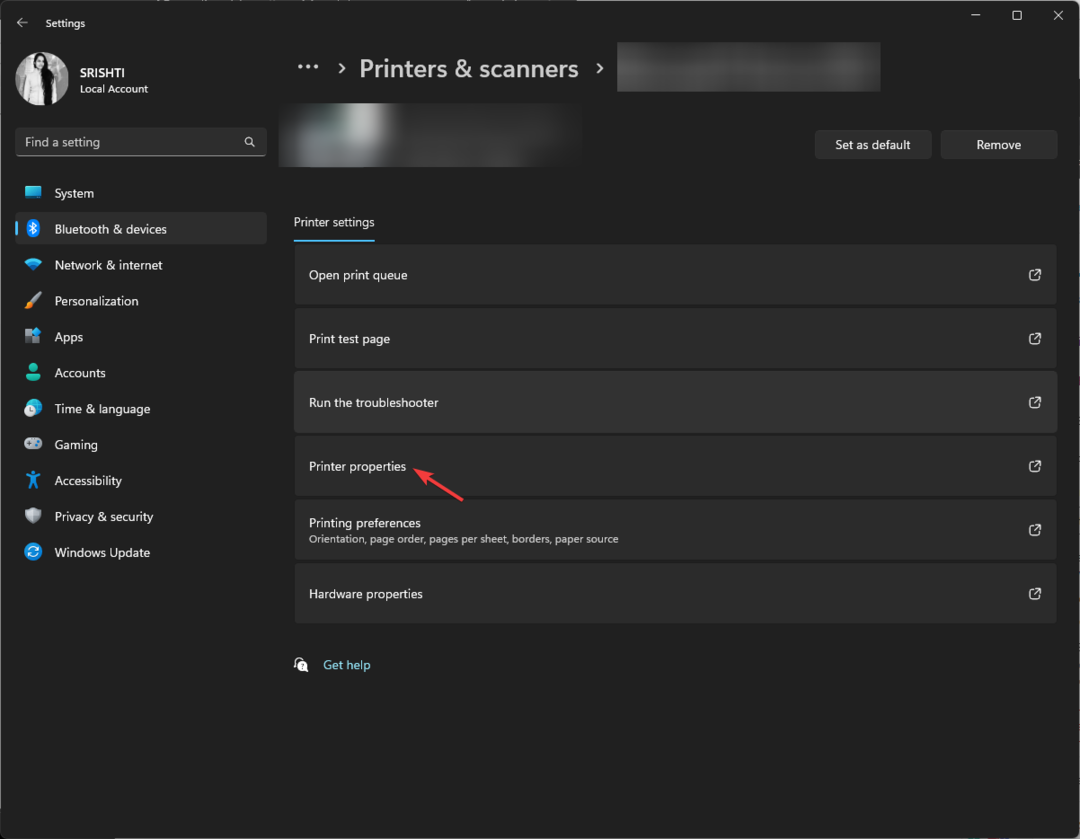
- Schakel over naar de Poorten tab, zoek de poorten die overeenkomen met uw verbinding en klik vervolgens op Poort configureren.
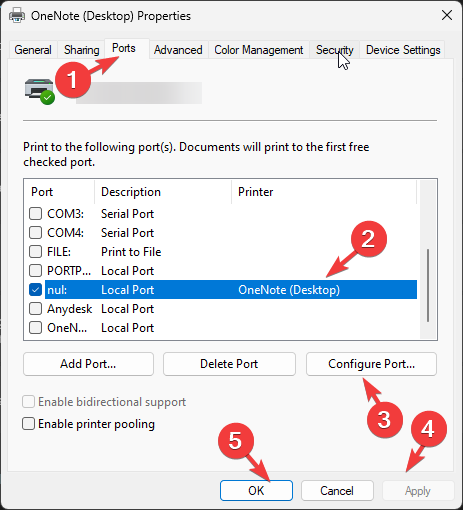
- Klik Toepassen, Dan OK om de wijzigingen te bevestigen.
Dit zijn dus de oplossingen om het probleem met de Canon LBP2900B die niet werkt in een mum van tijd op te lossen. Als u uw printer nog steeds niet kunt gebruiken, raden we u aan dit te doen draai uw Windows-instellingen terug naar de vorige versie.
Hoe zorg ik ervoor dat mijn Canon-printer werkt met Windows 10?
Om het probleem met de Canon LBP2900B dat niet werkt op Windows 10 op te lossen, moet u een gebruikersaccount met beheerdersrechten op uw Windows-pc hebben en vervolgens de hierboven genoemde methoden voor Windows 11 volgen.
Als u met andere problemen wordt geconfronteerd, zoals de Canon LBP2900B-printer print geen probleem, dan raden we je aan om deze informatieve gids voor oplossingen te bekijken.
Aarzel niet om ons alle informatie, tips en uw ervaring met het onderwerp te geven in de opmerkingen hieronder.
Nog steeds problemen?
GESPONSORD
Als de bovenstaande suggesties uw probleem niet hebben opgelost, kan uw computer ernstigere Windows-problemen ondervinden. We raden aan om een alles-in-één oplossing te kiezen zoals Fortect om problemen efficiënt op te lossen. Klik na de installatie gewoon op de Bekijken&Herstellen knop en druk vervolgens op Start reparatie.

